
Inhaltsverzeichnis:
- Autor John Day [email protected].
- Public 2024-01-30 07:18.
- Zuletzt bearbeitet 2025-01-23 12:52.
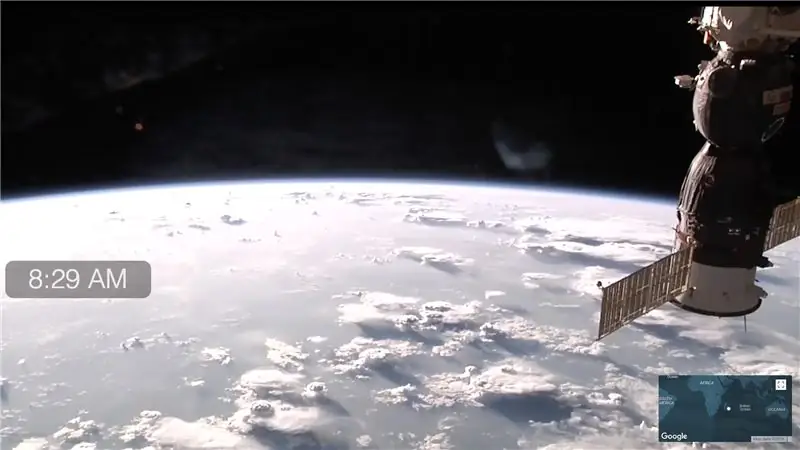
Oh, ich liebe die Tatsache, dass es Kameras auf der Internationalen Raumstation gibt, und es gibt einen Live-Feed rund um die Uhr, den Sie auf Ihren lokalen Computer streamen können, aber mein Favorit ist es, den Feed als Bildschirmschoner zu verwenden, wenn der Computer ist in Bereitschaft. Ich habe einen 42 Fernseher als 'Computermonitor' und verliere mich im Bild.
[Anmerkung der Redaktion: Dies ist LIVE, daher kann es sein, dass die ISS in völliger Dunkelheit liegt oder der NASA-Feed möglicherweise nicht verfügbar ist. Versuchen Sie es später erneut, aber beschweren Sie sich nicht.]
Schritt 1: Haben Sie dies auf Ihrem eigenen Computer Mac / PC
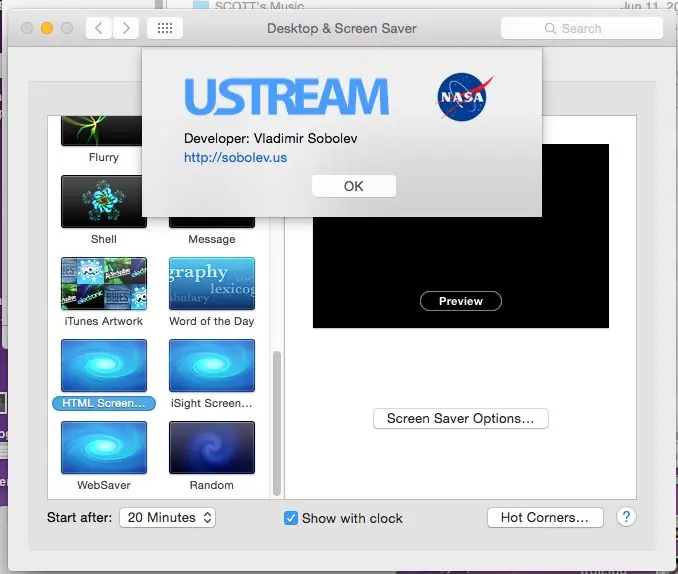
In diesem Instructable erfahren Sie, wie Sie den Live-Feed von der NASA direkt auf Ihren Computer übertragen können. Zuerst ist hier der Link zu BEIDE Macs und PCs (oder fügen Sie ihn einfach in Ihren Browser ein).
Diese Person hat sowohl den Live-Feed als auch eine Karte eingebettet, die die Position der ISS zeigt.
richardwestenra.com/iss/
Schritt 2: Macintosh

Laden Sie den Websaver herunter:
Öffnen Sie die.dmg-Datei und installieren Sie den Bildschirmschoner. Wenn Sie Probleme haben, versuchen Sie es mit dieser Anleitung:
osxdaily.com/2014/07/30/install-screen-save…
Ändern Sie den Bildschirmschoner in den Systemeinstellungen > Desktop & Bildschirmschoner in Webschoner. Öffnen Sie 'Bildschirmschoner-Optionen' und setzen Sie die URL auf
OSX-Benutzer können die nativen Bildschirmschonerdateien herunterladen und installieren. Diese sind etwas einfacher zu installieren, enthalten jedoch keine Karte oder die Möglichkeit, den Feed zu wechseln.
Schritt 3: Anleitung für Windows / PC

Webseiten-Bildschirmschoner herunterladen:
github.com/cwc/web-page-screensaver
Klicken Sie zum Installieren mit der rechten Maustaste auf die heruntergeladene Datei und klicken Sie auf „Installieren“oder speichern Sie sie im Ordner Windows/System32.
Ändern Sie in den Bildschirmeigenschaften den Bildschirmschoner in Webseiten-Bildschirmschoner. Öffnen Sie Einstellungen und legen Sie die URL auf https://richardwestenra.com/iss/ fest.
Das ist es! DU BIST FERTIG!
Empfohlen:
So erstellen Sie einen Smart Pot mit NodeMCU, der von der App gesteuert wird – wikiHow

So erstellen Sie einen Smart Pot mit NodeMCU, der von einer App gesteuert wird: In dieser Anleitung bauen wir einen Smart Pot, der von einem ESP32 und einer Anwendung für Smartphones (iOS und Android) gesteuert wird. Wir verwenden NodeMCU (ESP32) für die Konnektivität und die Blynk-Bibliothek für das Cloud-IoT und die Anwendung auf dem Smartphone. Endlich haben wir
So kopieren Sie Spielstände auf einfache Weise auf eine Microsoft- oder Drittanbieter-MU.: 9 Schritte

So kopieren Sie Spielstände einfach auf eine Microsoft- oder Drittanbieter-MU.: Original-Tutorial HIER CD, die es einfach macht, genau das zu tun. Dies ist kein vollständiges Softmod-Tutorial, dies
ITTT-Projekt 2018 - Erde: 5 Schritte

ITTT-Projekt 2018 | Erde: Hallo! Meine Schule gab mir ein Projekt, bei dem ich ein interaktives System mit Arduino erstellen und im wirklichen Leben bauen musste. Ich beschloss, eine Weltkugel zu machen, bei der Ihre Interaktion mit Sensoren und Knöpfen Länder erleuchten und die Welt drehen würde
MyPhotometrics - Gandalf: Leistungsmessgerät Zur Messung Von Lasern Im Sichtbaren Bereich Auf Basis Von "Sauron": 8 Schritte

MyPhotometrics - Gandalf: Leistungsmessgerät Zur Messung Von Lasern Im Sichtbaren Bereich Auf Basis Von "Sauron": Dieses Werk ist lizenziert unter einer Creative Commons Namensnennung - Weitergabe unter gleichen Bedingungen 4.0 International Lizenz. Eine für Menschen lesbare Zusammenfassung dieser Lizenz findet sich hier.Was ist Gandalf?Gandalf ist eine Stand-A
Batch-Programmierung. in einem Batch-Fenster.: 3 Schritte

Batch-Programmierung. in einem Batch-Fenster.: In diesem instuctable (wirklich Batch) lehren Sie imma, wie man Batch-Programme erstellt. (Dies ist mein erster, also sei bitte sanft)
